视频上的字怎么改成别的字
我们在剪辑过程中,常常需要修改视频上本身自带的字幕。比如:字幕搞错了,需要去除掉,打上正确的字幕。还有是做解说视频,需要把影视剧、动漫上面原本的字幕去除掉,加上我们自己的字幕。视频上的字要怎么改成别的字呢?下面我们结合不同的需求,提供详细的解决方案。
1.选择合适的剪辑软件:爱剪辑
修改视频上面的字幕,新手老手都可以直接用爱剪辑,它不仅简单易操作,剪辑功能强大,而且还提供了多种无痕去字幕的功能,并支持AI自动加字幕,可以让你轻松制作解说类的视频。软件对电脑配置要求很低,这意味着你只需要在普通电脑上,就能丝滑运行。
下载爱剪辑:视频剪辑软件《爱剪辑》下载
2.字幕的不同位置可选择不同的去除方法
2.1修改视频中间的字幕
第一种情况是字幕在视频中间位置,或者是靠近中间主题的位置。这种位置的字幕不能直接裁剪掉,因为会影响画面构图。这种位置的字幕,我们可以使用爱剪辑的“去水印”功能。在主界面上面点击“叠加素材”,左栏就能看到“去水印”功能了。我们先点击“添加去水印区域”按钮,用白块框选中要修改的字幕,框选的范围要比字幕更大一些,设置持续时长。点击“确定”,回到主界面,勾选“柔化边缘”,把“程度”滑块拉到最右边。我们看到字幕就被去除掉了。

图1:字幕在偏中间位置显示
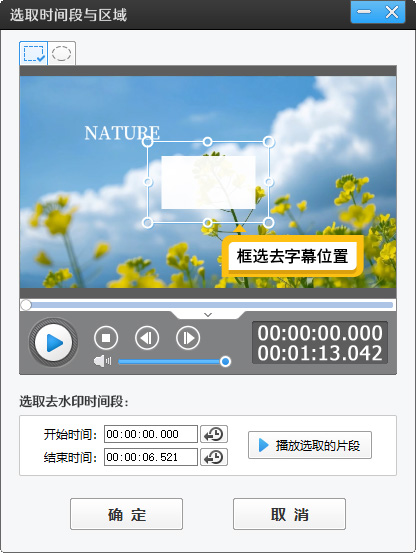
图2:框选字幕范围
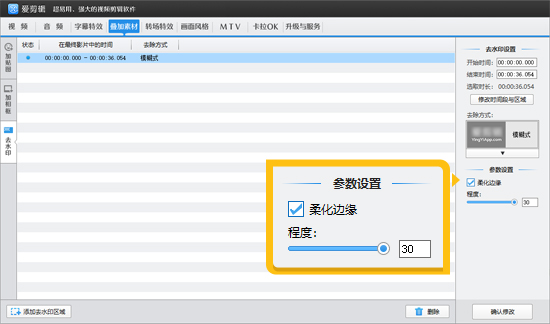
图3:勾选柔化边缘和程度参数

图4:去除效果
接着是加字幕。点击“字幕特效”面板,双击视频预览框,输入正确的字幕内容。调整合适的大小、颜色,并设置字幕特效。如果想要字幕静态展示,那可以将“出现特效”和“消失特效”的勾取消掉,仅保留“停留特效”栏目的“静态展示”,并设置特效时长就行了。
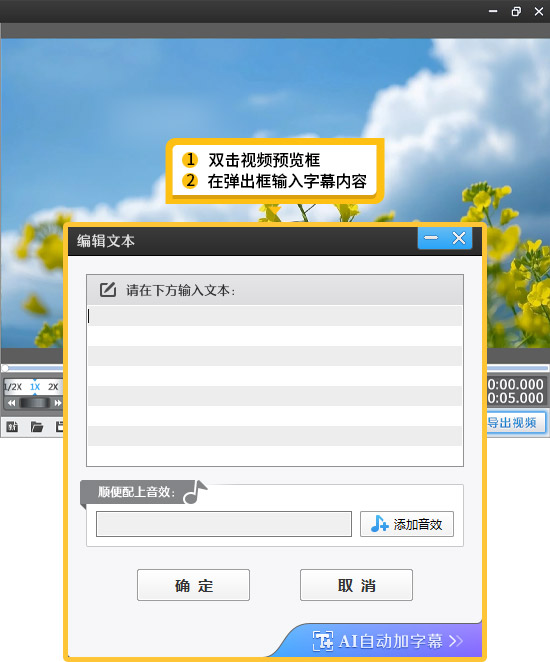
图5:添加字幕新的字幕
2.2修改底部的字幕内容
如果字幕刚好是在底部,或者上方位置,不在主体画面上,那我们可以通过AI画面裁剪功能,调整裁剪框,将字幕去除排除在外,这样就能把字幕去除干净了。爱剪辑的AI功能还能在裁剪掉字幕的同时,增强画质。
字幕去除掉之后,我们可以按照上面的方法,添加新的字幕内容即可。
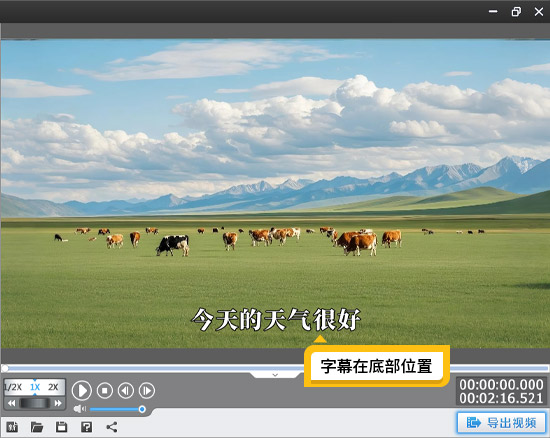
图6:字幕在底部位置
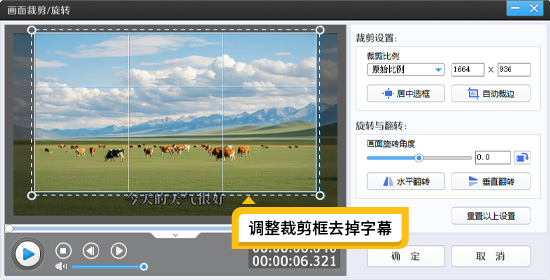
图7:AI画面裁剪功能裁剪
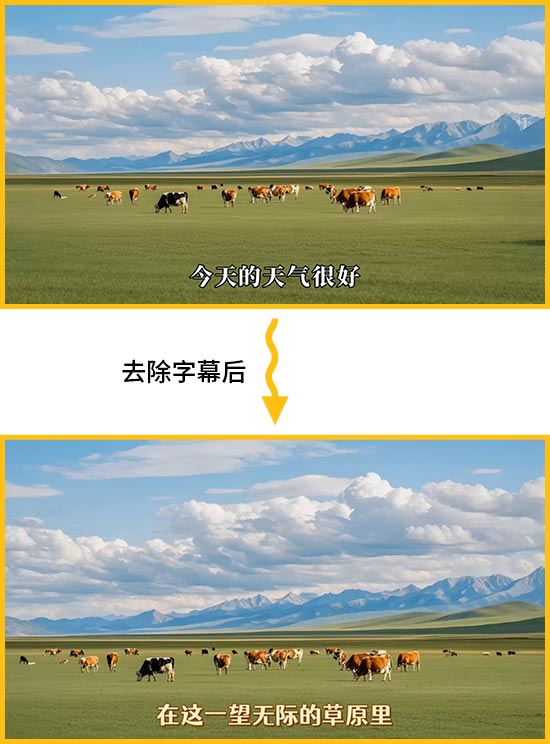
图8:裁剪之后并加上新字幕
2.3解说视频怎么去除影视剧字幕
如果是制作解说视频,那可以用字幕条功能,将字幕直接遮挡住。同样在“叠加素材”面板,选择“加贴图”,添加合适的字幕条,调整它的大小和位置,让字幕条完全覆盖住字幕。设置字幕条的时长,可以根据解说视频的时长一致。
接着启用AI功能自动加字幕。右键配音文件,选择“AI自动加字幕”,选择识别的语言,如:普通话、英语、粤语等,点击“开始识别”,解说字幕就自动生成好了。调整它的位置,让它在字幕条的上面展示。字体大小、长短都可以自由设置。
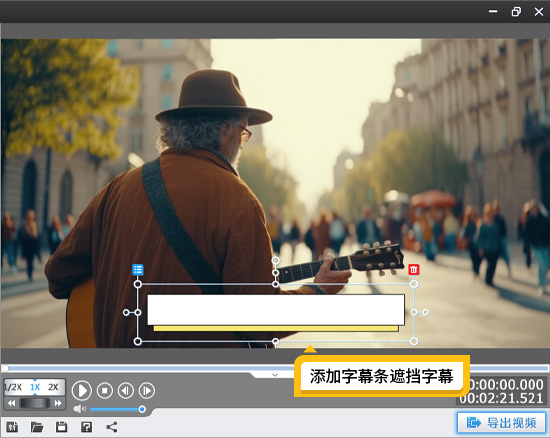
图9:添加字幕条遮挡字幕
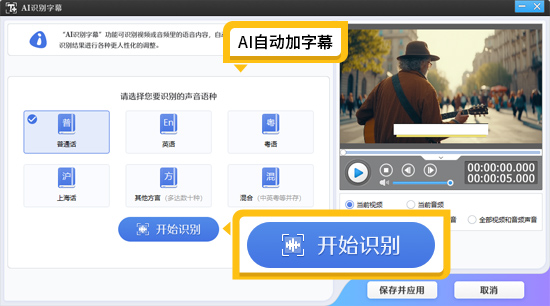
图10:AI自动加字幕功能

图11:添加新字幕效果
视频上的字幕修改方法就介绍到这里了,我们下期教程再见!









